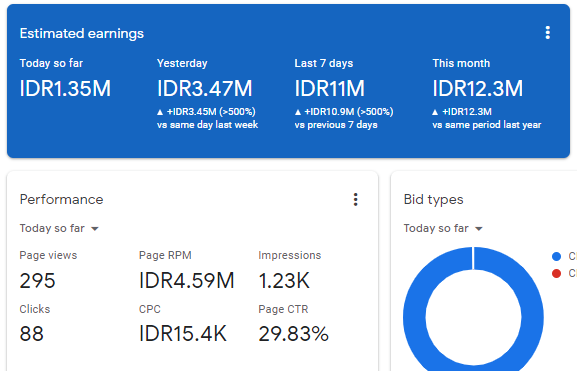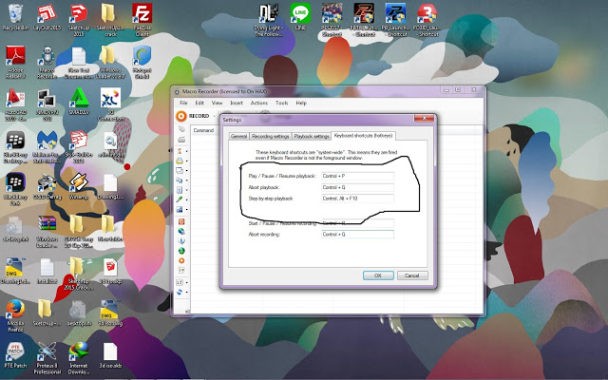Cara Menjadikan Laptop Sebagai Hotspot di Windows 10
Saat ini, ada banyak cara bagi kita jika ingin terkoneksi dengan internet. Salah satunya yaitu dengan fitur hotspot yang dapat dihubungkan melalui wifi. Awalnya fitur hotspot itu sendiri populer di smartphone, pengguna smartphone menggunakan hotspot agar bisa berbagi koneksi internet dengan smartphone lain yang tidak terkoneksi internet.
Kini hotspot tidak hanya ada di smartphone saja, laptop modern sudah memiliki fitur hotspot yang bisa kamu manfaatkan untuk berbagi koneksi internet. Hotspot pada laptop pun punye kelebihannya tersendiri, apabila di smartphone kita menyalakan hotspot, maka koneksi wifi otomatis terputus dan penggunaan hotspot akan berfokus pada Data Seluler yang kita milikki.
Sedangkan di laptop tidak seperti itu, kita bisa menyalakan hotspot dan wifi secara bersamaan. Dengan kata lain, kita bisa membagikan koneksi internet yang terhubung dengan wifi, lalu membagikan koneksi internet tersebut melalui hotspot dari laptop.
Pada kesempatan kali ini, seciko akan share cara membuat hotspot di laptop windows 10. Sehingga, mungkin tutorialnya akan berbeda jika sobat menggunakan windows 7 atau yang lainnya. Cara share wifi di laptop windows ini pun tidak sulit. Berikut saya berikan tutorialnya di bawah ini.

Cara Menjadikan Laptop Sebagai Hotspot Wifi di Windows 10
Untuk menjadikan laptop sebagai hotspot / wifi, laptop anda wajib terkoneksi dengan internet terlebih dahulu. Koneksi internetnya pun bebas, bisa menggunakan wifi ataupun jaringan LAN. Yang penting, laptop anda terhubung dengan koneksi internet. Apabila Anda sudah yakin laptop anda sudah terhubung dengan internet, silahkan ikuti langkah-langkahnya di bawah ini.
- Klik tombol start, lalu klik menu settings / pengaturan
- Lalu, klik tombol jaringan dan internet

- Selanjutnya, klik menu hotspot bergerak

- Jika sudah, maka akan terbuka tab untuk mengatur hotspot pada laptop, silahkan klik tombol aktif untuk mengaktifkan hotspot. Jika ingin mengubah nama wifi dan juga passwordnya, silahkan klik tombol edit pada bagian yang saya lingkari.

- Jika semuanya sudah dilakukan, silahkan nyalakan wifi pada smartphone atau perangkat yang anda ingin hubungkan ke hotspot laptop anda. Lalu cari nama wifi yang sesuai dengan yang anda atur pada Langkah ke 4, jangan lupa masukkan password sesuai yang anda setting sebelumnya. Dan selesai, sekarang perangkat anda terhubung ke internet melalui koneksi hotspot dari laptop anda!
Sekian untuk tutorial cara menjadikan laptop sebagai hotspot kali ini, jika ada pertanyaan silahkan tulis di kolom komentar ya. Terimakasih sudah berkunjung, semoga bermanfaat!